¿Sitios web bloqueados o restringidos? Aquí tiene cómo acceder gratuitamente
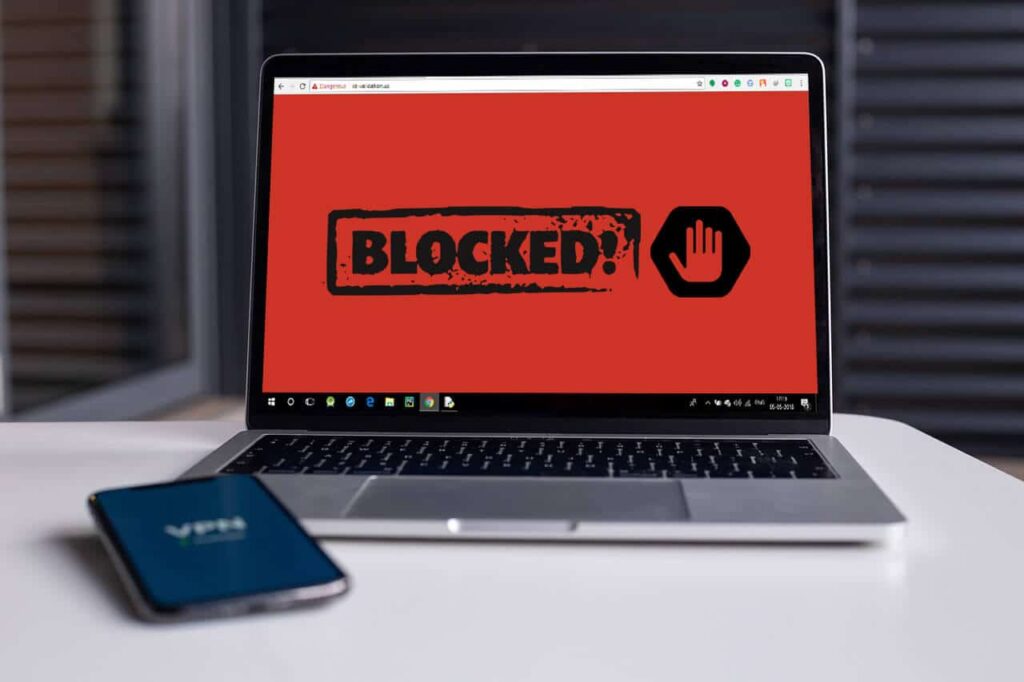
Acceso a sitios web bloqueados: ¿Sus sitios favoritos están bloqueados en la red Wi-Fi de su universidad? ¿O hay algo en su ordenador que no le permite acceder? Puede haber muchas razones por las que no puede acceder a un sitio web en concreto. Podría estar bloqueado en su ordenador o en su red o, de hecho, completamente prohibido en su país. Este artículo le llevará a través de una serie de métodos que le pueden ayudar a desbloquear estos sitios web bloqueados en Windows 10. Empecemos.


Acceda gratuitamente a los sitios web bloqueados o restringidos
Si usted es incapaz para abrir en sitio web en concretoprueba estos:
¿El sitio web está caído?
Es posible que el sitio web que desea abrir en realidad no esté bloqueado, sino que no esté bloqueado debido a algún problema del sitio web. Para comprobar si algún sitio web no funciona o si funciona, puede utilizar monitores de sitios web como DownForEveryoneOrJustMe.com o isitdownrightnow.com e introduzca la URL del sitio web que desea comprobar.


¿Sitios web bloqueados o restringidos? Aquí tiene cómo acceder gratuitamente
Método 1: utilice VPN para el desbloqueo
Una red de servidor proxy virtual le permite acceder a cualquier sitio web bloqueado mediante la creación de un túnel entre su ordenador y un servidor VPN, lo que dificulta que los sitios web rastreen su identidad o cualquier otro dato cifrando todo el tráfico de el ordenador. Por tanto, su dirección IP queda anónima y puede acceder al sitio web bloqueado desde cualquier parte del mundo. Puede utilizar servicios VPN como ExpressVPN, Hotspot Shield, etc. Estas VPN le permiten elegir un país que elija que se utilizará como ubicación falsa, lo que le permitirá utilizar los sitios y servicios basados en la ubicación.


Método 2: utilice un servidor proxy para acceder a sitios web restringidos
Los proxys, a diferencia de las VPN, sólo esconden su dirección IP. No cifran su tráfico, sino que sólo cortan cualquier identificación que puedan contener sus comunicaciones. Es menos seguro que las VPN pero funciona bien a nivel escolar o institucional. Hay muchos sitios web proxy que le permiten acceder a cualquier sitio web bloqueado. Algunos de los sitios web de proxy que puede utilizar son Newipnow.com, Hidemyass.com, Proxy.my-addr.com.

Método 3: utilice la dirección IP en lugar de la URL
Las URL que utilizamos para acceder a un sitio web son sólo los nombres de anfitrión de los sitios web y no su dirección real. Estos nombres de sistema principal se utilizan para asignar primero a su dirección IP real y luego se realiza la conexión. Sin embargo, es posible que sólo se bloquee la URL del sitio web. En este caso, bastará con acceder al sitio web a través de su dirección IP. Para encontrar la dirección IP de cualquier sitio web,
- Haga clic en el campo de búsqueda situado junto al botón de Windows.
- Tipo cmd.
- Utilice el acceso directo para abrir el indicador de mandatos.
- En el indicador de mandatos, escriba "ping www.websitename.com". Nota: Sustituya "www.websitename.com" por la dirección del sitio web real.
- Obtendrá la dirección IP necesaria.


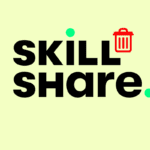
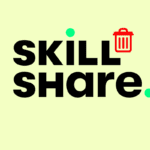
Utilice esta dirección IP para entrar directamente en su navegador web y podrá hacerlo acceder a sitios web bloqueados o restringidos.
Método 4: utilice Google Translate
Puede desbloquear determinados sitios web mediante Google Translate. Este método funciona porque en lugar de acceder al sitio web a través de su red local, ahora lo rediriga a través de Google. Google Translate casi nunca se bloquea, ya que se considera que tiene fines educativos. Para utilizar el Traductor de Google para este fin,

- Abra Google Translate.
- Cambia el 'desdeidioma a otra lengua que no sea Inglés.
- Cambia el 'aidioma en Inglés.
- Ahora, en el cuadro de fuentes, escriba la URL del sitio web que necesite.
- La versión traducida ahora le dará un enlace clicable del sitio web deseado.
- Haga clic en el enlace y podrá acceder a los sitios web bloqueados de forma gratuita.

Tenga en cuenta que este método no funciona para los sitios web bloqueados por el propio ISP (proveedor de servicios de Internet).
Método 5: Método de redifusión de URL
Este método funciona para aquellos sitios web alojados en un VPS (servidor privado virtual). Algunos sitios web están bloqueados porque el certificado SSL de ese dominio no está instalado. Por tanto, en vez de utilizar www.yourwebsite.com o http://yourwebsite.comprueba de escribir https://yourwebsite.com en su navegador web. Haga clic en Continuar de todos modos si aparece un aviso de seguridad y podrá visitar el sitio web "acceso denegado".

Método 6: sustituya su servidor DNS (utilice un DNS diferente)
El servidor DNS asigna la URL o el nombre de sistema principal del sitio web a su dirección IP. En caso de sitios web bloqueados, es posible que las autoridades o instituciones interesadas hayan bloqueado los sitios web en su propio DNS. En estos casos, sustituir su DNS por un DNS público le permitirá acceder a los sitios web bloqueados. El uso de GoogleDNS u OpenDNS probablemente resolverá su problema. Hacer esto,


- Haga clic en el icono de Wi-Fi en la barra de tareas y vaya a "Configuración de red e Internet'.
- Seleccione WiFi y haga clic en "Cambia las opciones del adaptador'.
- Haga clic con el botón derecho en su conexión a Internet (WiFi) y seleccione propiedades.
- Seleccione Protocolo de Internet versión 4 (TCP/IPv4) y haga clic en propiedades.
- Marca de verificación 'Utilice las siguientes direcciones de servidor DNS' botón de opción.
- Tipo 8.8.8.8 en el cuadro de texto DNS preferido y 8.8.4.4 en el cuadro de texto DNS alternativo.
- Haga clic en confirmar para aplicar los cambios.


Método 7: evitar la censura mediante extensiones
Un sitio web puede ser de cualquiera de los dos tipos: estático o dinámico. Este método funcionará si el sitio web al que está intentando acceder es dinámico. Intente acceder a sitios web como YouTube o Facebook mediante extensiones. DotVPN, UltraSurf y ZenMate son algunas extensiones increíbles que debería consultar para acceder a cualquier sitio web bloqueado de forma gratuita sin ninguna restricción. En Chrome, para añadir extensiones,


- Abra una pestaña nueva y haga clic en Aplicaciones.
- Abra la tienda web y busque cualquier extensión que desee añadir.
- Hacer clic en Agregar a Chrome.
- Puede activar o desactivar cualquier extensión yendo a Más herramientas > Extensiones en el menú de tres puntos en la esquina superior derecha de la ventana del navegador.

Método 8: utilice un navegador intermediario portátil
En los casos en los que ni siquiera puede añadir extensiones al navegador web, puede utilizar en navegador web portátil que se puede instalar en su unidad USB y también redirige todo el tráfico de Internet a través de una dirección proxy. Para ello, puede utilizar directamente el navegador KProxy que elimina todas las restricciones en los sitios web. También puede instalar un navegador web como Firefox portátil y añadir una dirección IP de proxy a sus configuraciones de proxy para acceder a cualquier sitio web bloqueado o restringido.


Estos métodos le permitirán acceder a cualquier sitio web en cualquier momento y desde cualquier lugar del mundo sin ninguna restricción.
Espero que este artículo haya sido útil y ahora puedas hacerlo fácilmente Acceso a sitios web bloqueados o restringidos, pero si todavía tiene alguna pregunta sobre esta guía, no dude en preguntarlas en la sección de comentarios.

Entradas Relacionadas